Étudiants
Montage de l’entrevue
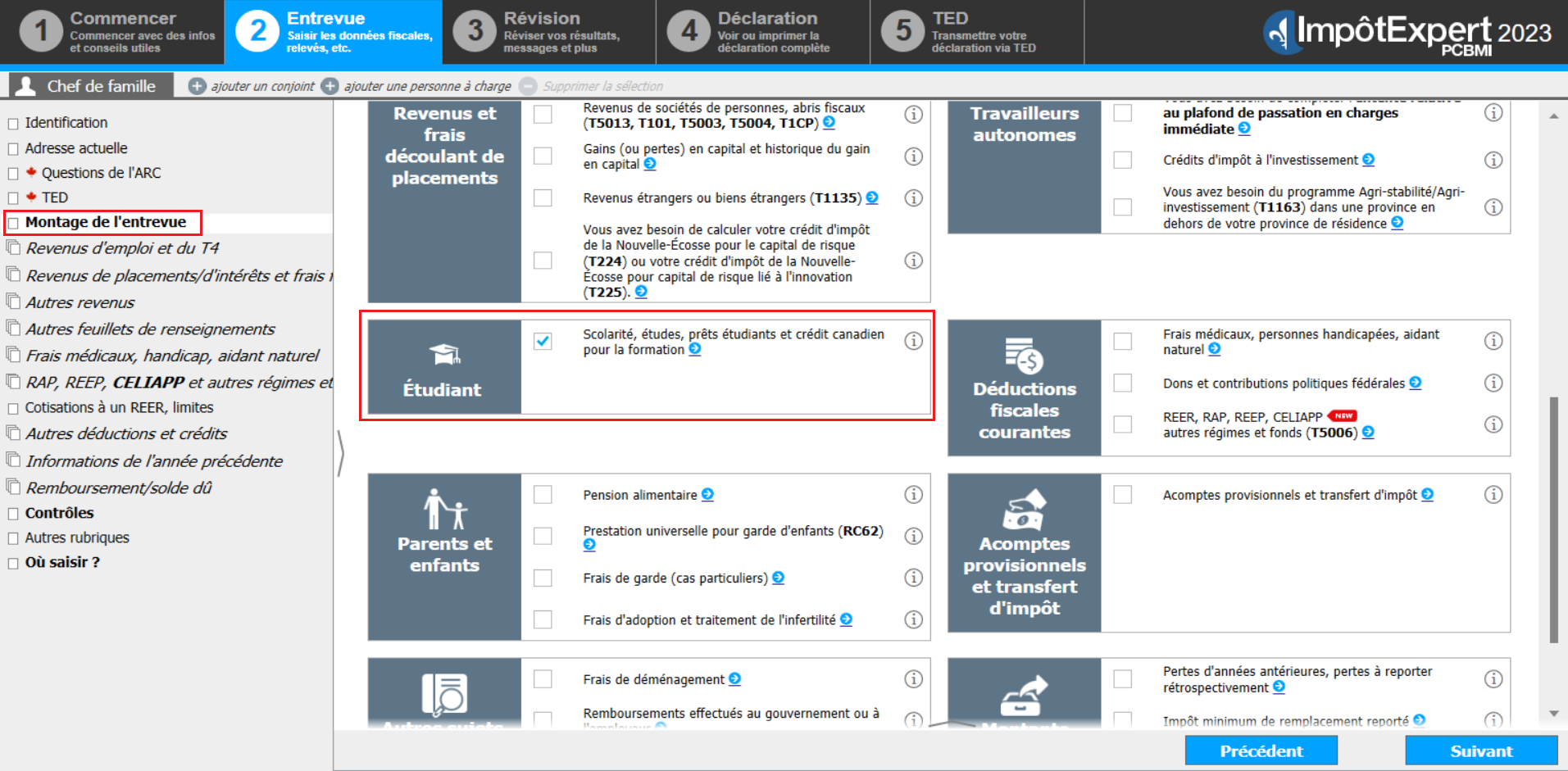
Version texte de l’image ci-dessus
Écran ImpôtExpert
Sous l’onglet Entrevue
Sous-onglet Chef de famille
Sujet Montage de l’entrevue est encadré
Section Étudiant est encadrée
Scolarité, études, prêts étudiants et crédit canadien pour la formation est coché
- Cliquez sur Montage de l’entrevue dans le menu de gauche.
- Cochez la case à côté de Scolarité, études, prêts étudiants et crédit canadien pour la formation dans la section Étudiant.
- Cliquez sur Suivant.
Si l’étudiant est une personne à charge :
- Dans le profil de l’étudiant, cliquez sur Scolarité, études, prêts étudiants dans le menu de gauche.
Scolarité et études
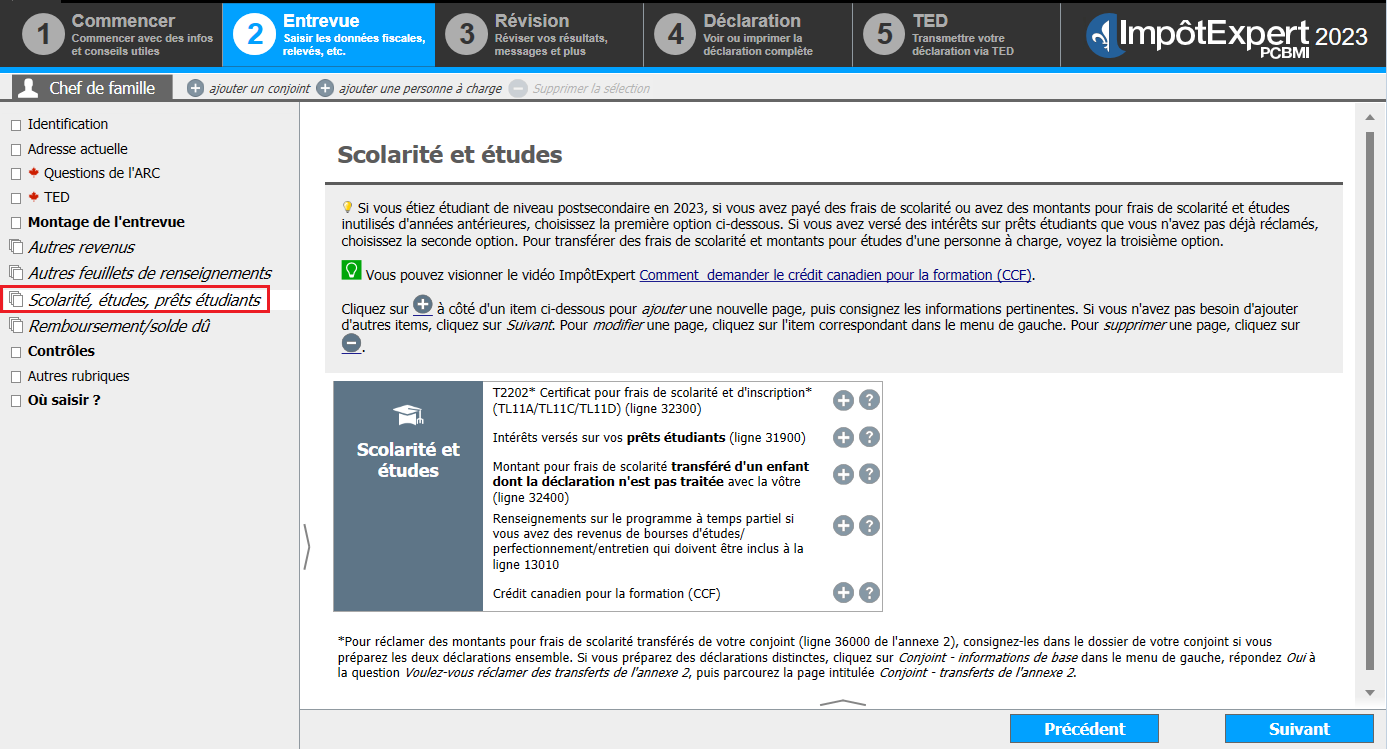
Version texte de l’image ci-dessus
Écran ImpôtExpert
Sous l’onglet Entrevue
Sous-onglet Chef de famille
Sujet Scolarité, études, prêts étudiants est encadré
Page Scolarité et études
- Cliquez sur Scolarité, études, prêts étudiants dans le menu de gauche.
- Cliquez sur le signe + à côté de Intérêts versés sur vos prêts étudiants (ligne 31900) ou de Intérêts sur prêts étudiants versés par la personne à charge (ligne 31900).
Intérêts payés sur les prêts étudiants
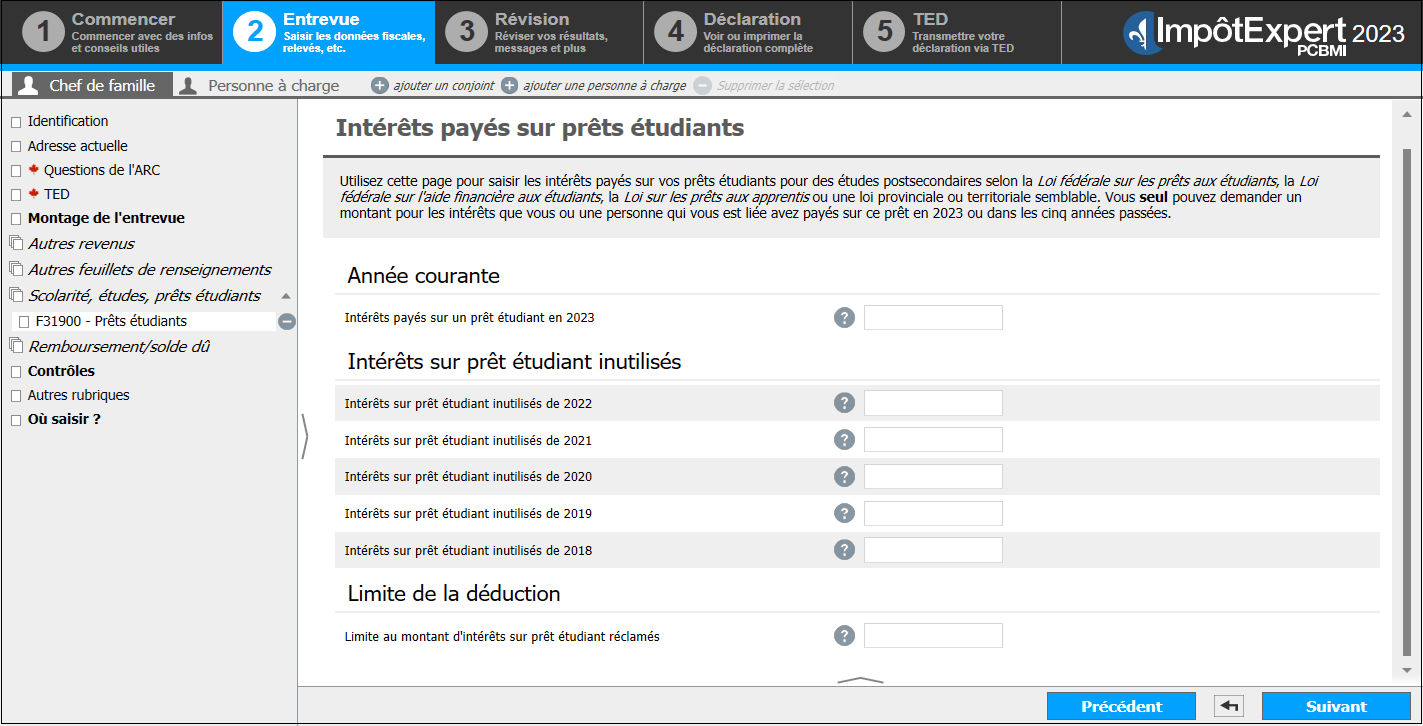
Version texte de l’image ci-dessus
Écran ImpôtExpert
Sous l’onglet Entrevue
Sous-onglet Chef de famille
Sujet F31900 – Prêts étudiants
Page Intérêts payés sur prêts étudiants
- Entrez seulement les intérêts payés au cours de l’année dans le champ de la section Année courante.
-
Entrez les intérêts inutilisés des cinq années précédentes dans les champs applicables de la section Intérêts sur prêt étudiant inutilisés.
Astuce ImpôtExpert
Il est possible que le logiciel réduise le montant des intérêts payés sur les prêts étudiants si le montant total n’est pas nécessaire pour réduire au minimum les impôts. Il est donc important d’informer l’étudiant du montant inutilisé qui peut être reporté
- Cliquez sur Suivant.
- Cliquez sur le signe + à côté de Montant pour frais de scolarité transféré d’un enfant dont la déclaration n’est pas traitée avec la vôtre (ligne 32400).
Montant pour frais de scolarité et études d’un enfant

Version texte de l’image ci-dessus
Écran ImpôtExpert
Sous l’onglet Entrevue
Sous-onglet Chef de famille
Sujet F32400 – Frais de scolarité de l’enfant
Page Montant pour frais de scolarité et études d’un enfant
- Entrez le montant que l’enfant transfère au particulier dans le champ Montant à transférer au fédéral.
- Entrez les renseignements concernant l’enfant dans les champs applicables.
- Cliquez sur Suivant.
- Cliquez sur le signe + à côté de Crédit canadien pour la formation (CCF).
Demander le Crédit canadien pour la formation (CCF)
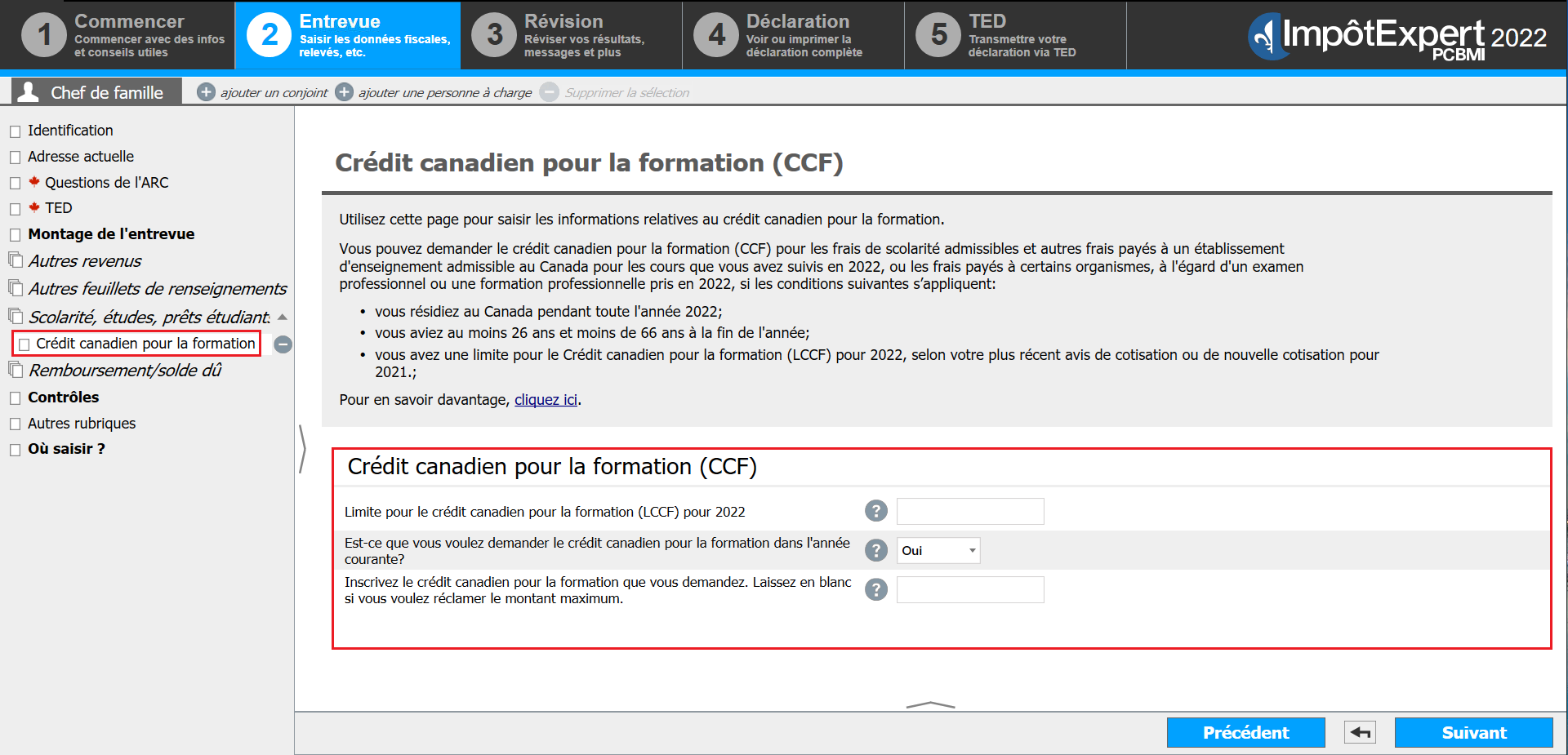
Version texte de l’image ci-dessus
Écran ImpôtExpert
Sous l’onglet Entrevue
Sous-onglet Chef de famille
Sujet Crédit canadien pour la formation est encadré
Page Crédit canadien pour la formation (CCF)
Section Crédit canadien pour la formation (CCF) est encadrée
Limite pour le crédit canadien pour la formation (LCCF) pour 2022
Est-ce que vous voulez demander le crédit canadien pour la formation dans l’année courante?
Oui est sélectionné
Inscrivez le crédit canadien pour la formation que vous demandez. Laissez en blanc si vous voulez réclamer le montant maximum.
- Entrez le montant correspondant à la Limite pour le crédit canadien pour la formation (LCCF) figurant sur le plus récent avis de cotisation ou avis de nouvelle cotisation du particulier de l’année précédente.
- Sélectionnez Oui ou Non à partir du menu déroulant Est-ce que vous voulez demander le crédit canadien pour la formation dans l’année courante? Si vous sélectionnez Oui, le logiciel de calcul d’impôt génèrera un champ supplémentaire.
- Si applicable, entrez un montant dans le champ Inscrivez le crédit canadien pour la formation que vous demandez. Laissez en blanc si vous voulez réclamer le montant maximum.
- Cliquez sur Suivant.
- Cliquez sur le signe + à côté de T2202* Certificat pour frais de scolarité et d’inscription* (TL11A/TL11C/TL11D) (ligne 32300) ou T2202* Certificat pour frais de scolarité et d'inscription (TL11A/TL11C/TL11D) (ligne 32300) pour la personne à charge.
Frais de scolarité

Version texte de l’image ci-dessus
Écran ImpôtExpert
Sous l’onglet Entrevue
Sous-onglet Chef de famille
Sujet T2202 – Frais de scolarité est encadré
Page Frais de scolarité, études et manuels (T2202, TL11A, TL11C)
Section Frais de scolarité de l’année courante est encadrée
Section Frais de scolarité et montants pour études d’années antérieures non utilisés est encadrée
Frais de scolarité de l’année courante
- Entrez les renseignements du formulaire T2202 ou du reçu officiel aux fins de l’impôt dans les champs correspondants.
- Entrez le nom du programme ou du cours dans le champ description à la gauche de la case 26 et le montant des frais de scolarité dans le champ à la droite.
Frais de scolarité et montants pour études d’années antérieures non utilisés
- Entrez les montants fédéraux et provinciaux inutilisés des années antérieures qui figurent dans le plus récent avis de cotisation ou de nouvelle cotisation de l’année précédente.
- Défilez la page jusqu’à la section Transfert des montants inutilisés de l’année courante pour transférer les frais de scolarité.
Frais de scolarité – Transfert des montants inutilisés de l’année courante
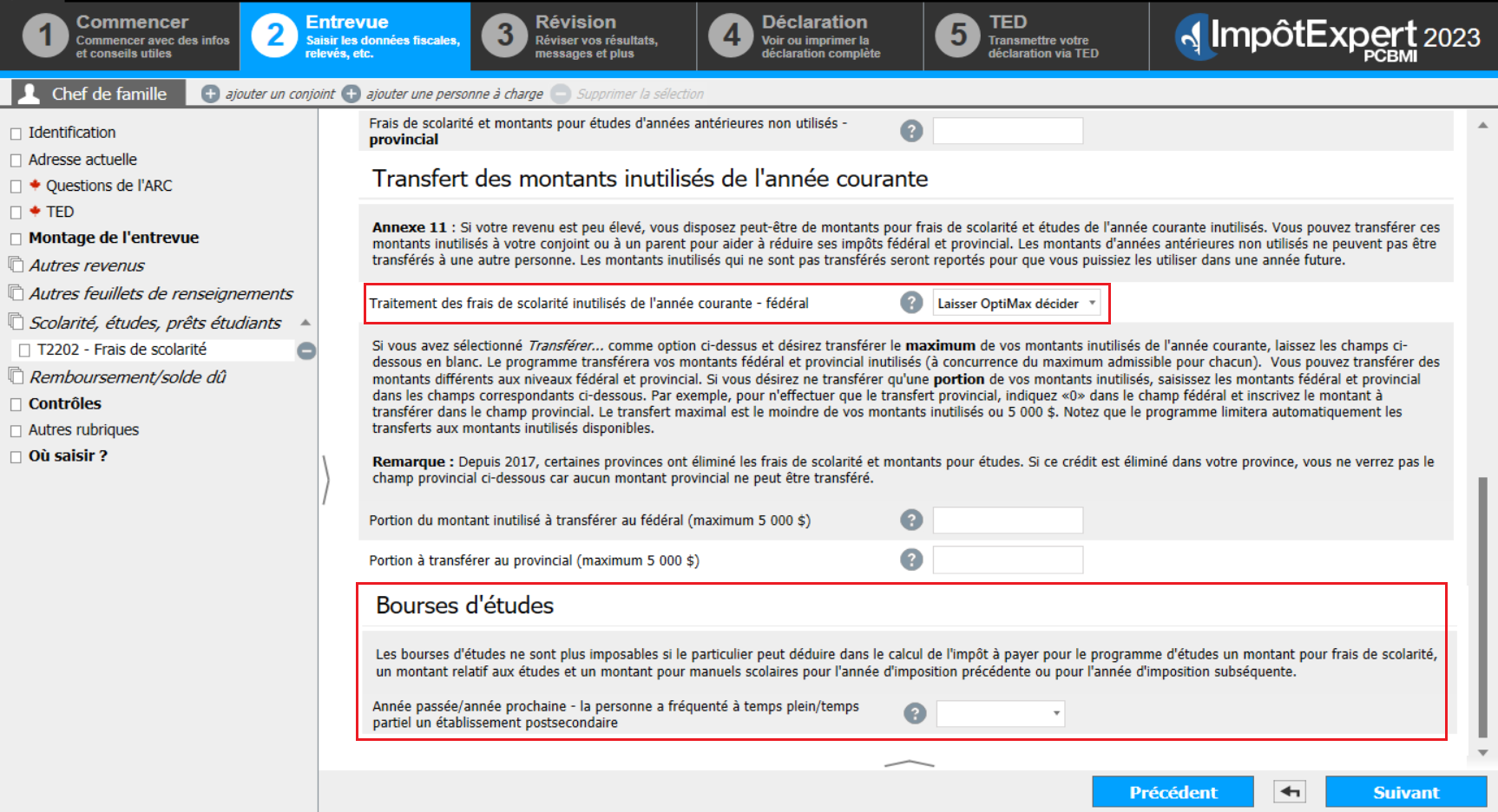
Version texte de l’image ci-dessus
Écran ImpôtExpert
Sous l’onglet Entrevue
Sous-onglet Chef de famille
Sujet T2202 - Frais de scolarité
Page Frais de scolarité, études et manuels (T2202, TL11A, TL11C)
Menu déroulant Traitement des frais de scolarité inutilisés de l’année courante – fédéral est encadré et Laisser OptiMax décider est sélectionné
Section Bourses d’études est encadrée
Transfert de frais de scolarité inutilisés de l’année courante
- Sélectionnez l’un des éléments suivants à partir du menu déroulant Traitement des frais de scolarité inutilisés de l’année courante - fédéral :
- Laisser OptiMax décider;
- Reporter pour utiliser l’an prochain;
- Transférer au conjoint;
- Transférer au parent non traité.
Astuce ImpôtExpert
Si le particulier ne précise pas comment il souhaite utiliser ses frais de scolarité inutilisés, choisissez Laisser OptiMax décider.
La fonction Laisser OptiMax décider présente le meilleur calcul global pour tous les membres de la famille, le cas échéant. Cependant, cela pourrait amener l’étudiant à conserver tous ses montants sans qu’aucuns frais de scolarité ne soient transférés.
Astuce d’impôt
Si le particulier choisit l’option Transférer au conjoint, vous devez également préparer et soumettre la déclaration de revenus du conjoint. Toutefois, si le particulier choisit l’option Transférer au parent non traité, il n’est pas nécessaire de préparer la déclaration de revenus du parent ou du grand-parent.
- Entrez le montant que l’étudiant souhaite transférer et laissez le champ vide s’il souhaite transférer le montant maximal de 5 000 $.
- Si l’étudiant n’a pas reçu une bourse d’études (T4A case 105), cliquez sur Suivant.
- Ne remplissez pas cette section.
- Cliquez sur Suivant.
- Suivez la prochaine étape pour entrer les montants du feuillet T4A.
- À partir du menu déroulant, sélectionnez l’option qui représente la situation du particulier.
- Cliquez sur Suivant.
- Suivez la prochaine étape pour entrer les montants du feuillet T4A.
- Ne remplissez pas cette section.
- Cliquez sur Suivant;
- Cliquez sur Scolarité, études, prêts étudiants dans le menu de gauche.
- Cliquez sur le signe + à côté de Renseignements sur le programme à temps partiel si vous avez des revenus de bourse d’études/perfectionnement/entretien qui doivent être inclus à la ligne 13010.
Bourse d’études ou d’entretien comme revenu – étudiant à temps partiel
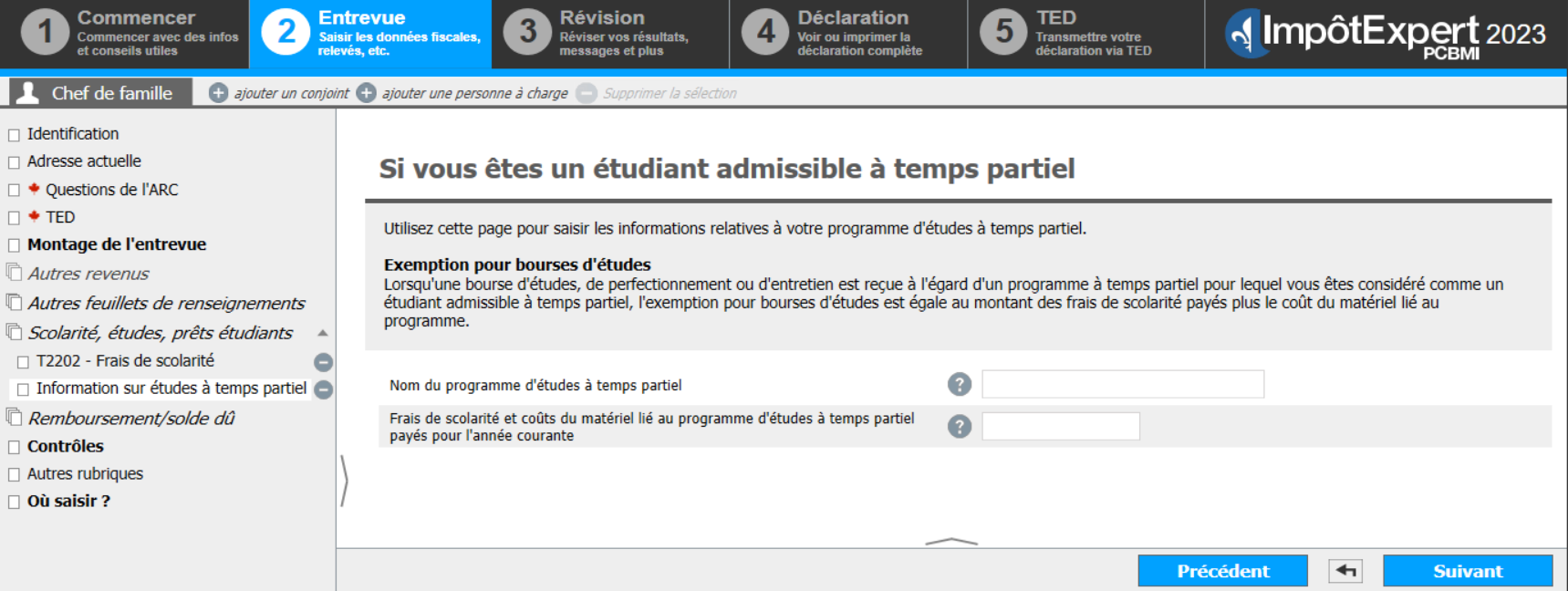
Version texte de l’image ci-dessus
Écran ImpôtExpert
Sous l’onglet Entrevue
Sous-onglet Chef de famille
Sujet Information sur études à temps partiel
Page Si vous êtes un étudiant admissible à temps partiel
- Complétez les champs sur cette page.
- Cliquez sur Suivant.
- Suivez la prochaine étape pour entrer les montants du feuillet T4A.